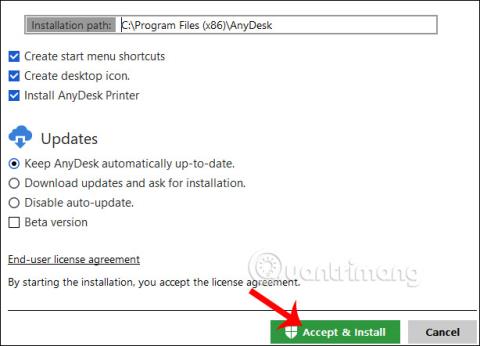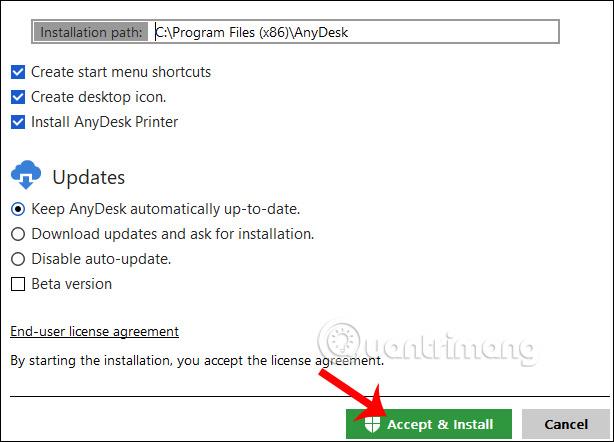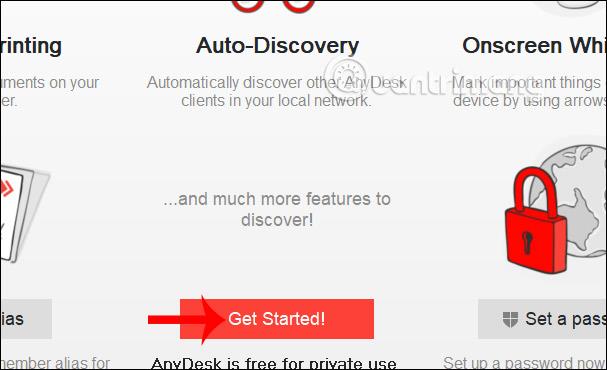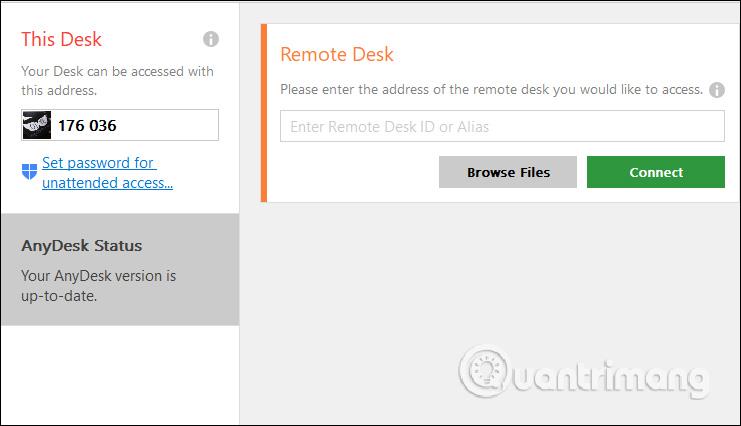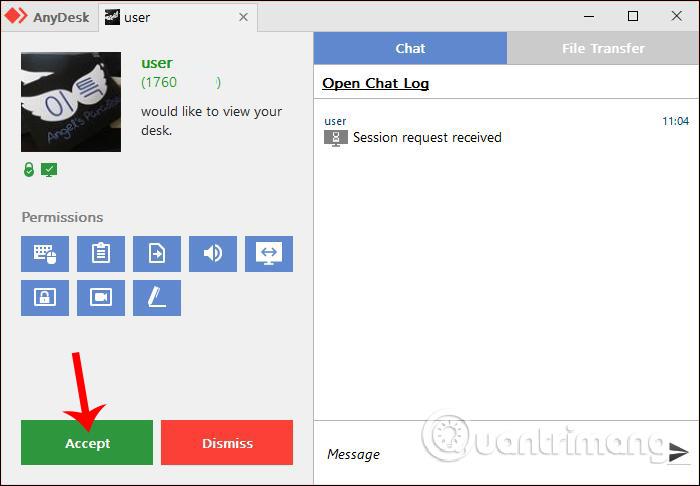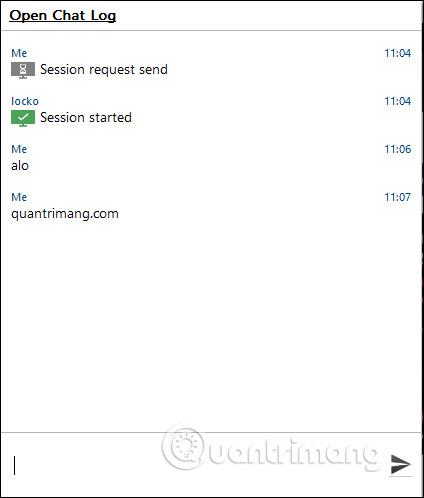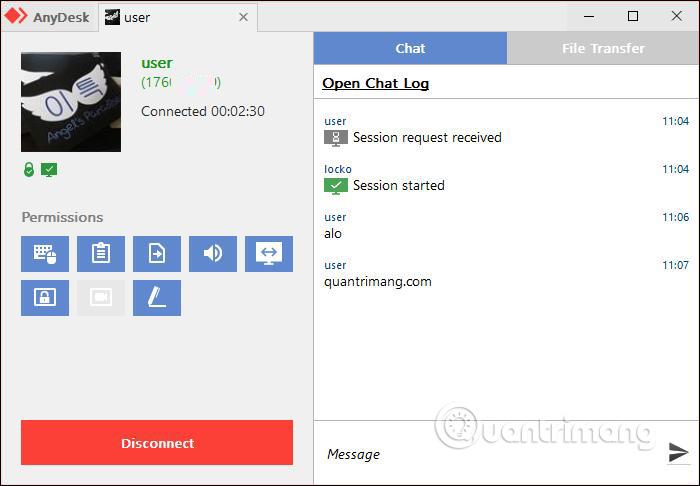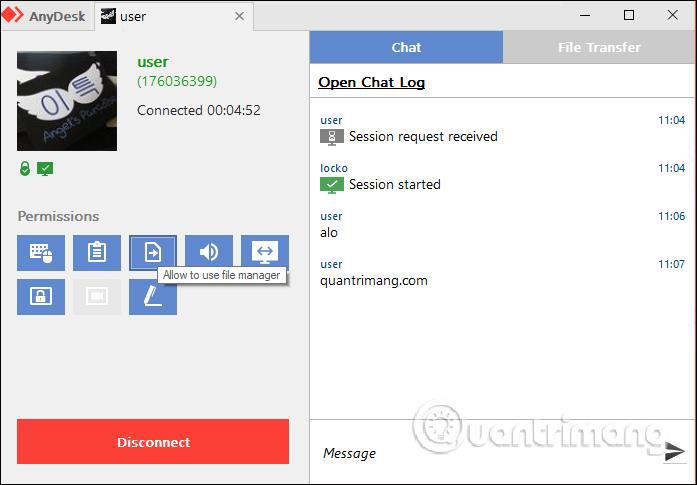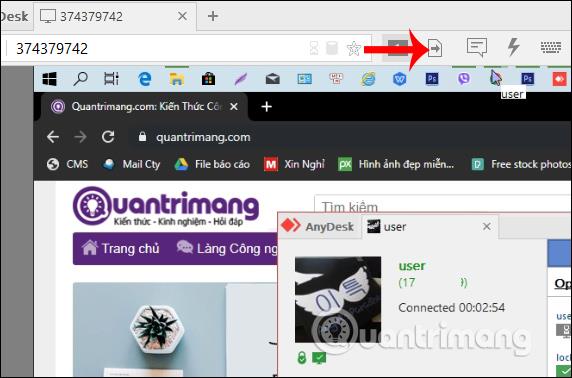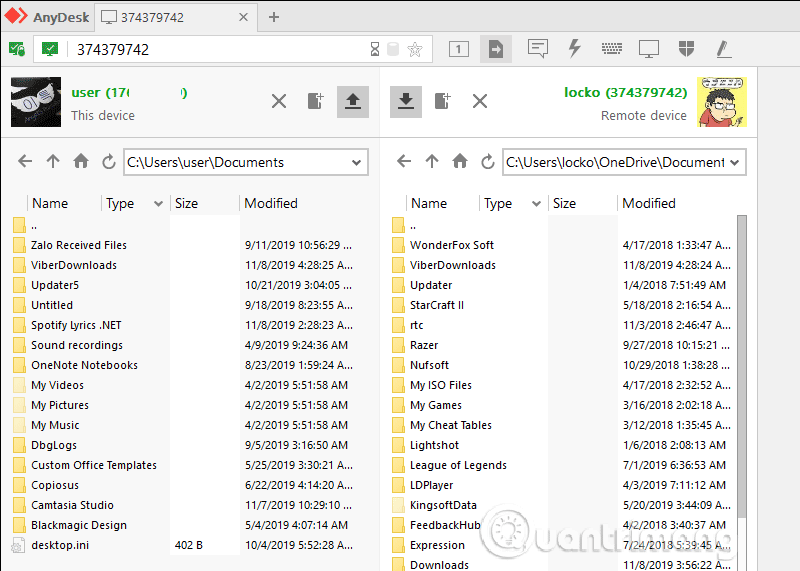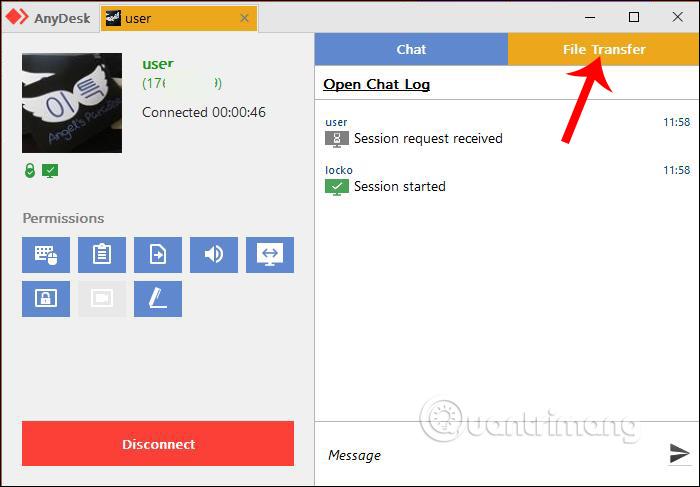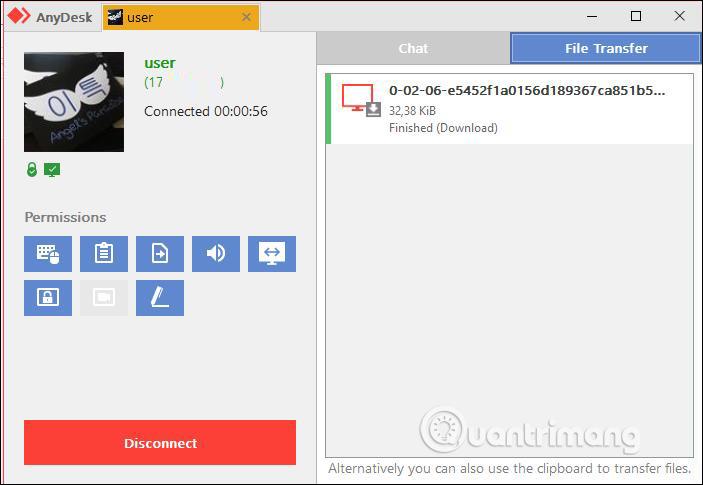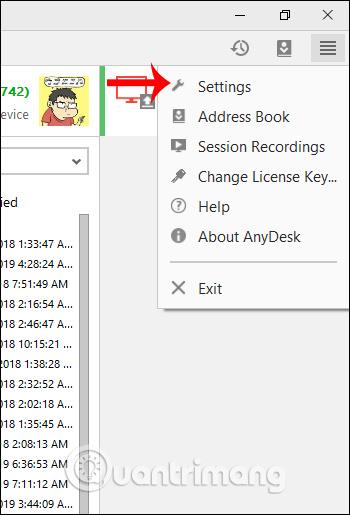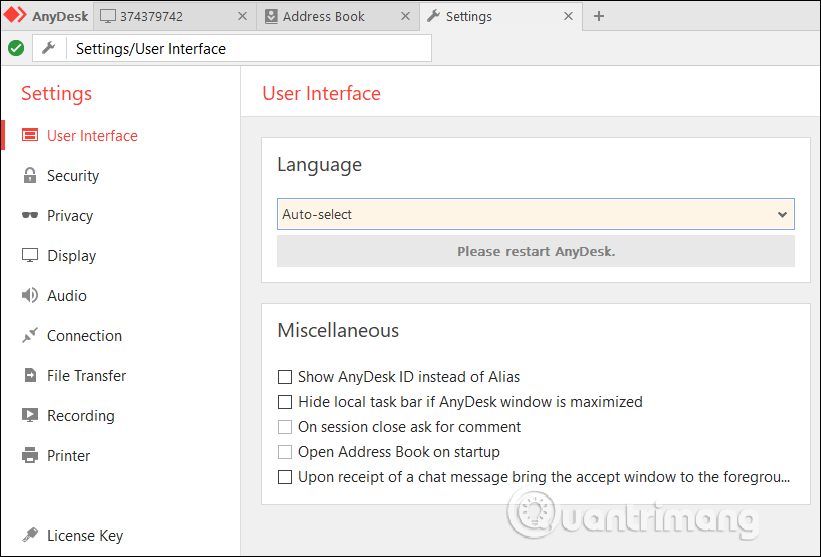Vzdálené ovládání počítače je nyní velmi populární s pomocí mnoha programů pro připojení ke vzdálenému počítači . AnyDesk Remote je software pro dálkové ovládání, který spojuje dva počítače, aby si navzájem poskytovaly pokyny nebo dokonce přenášely data.
Software podporuje mnoho platforem od Windows, Mac, Linux, Android, iOS, takže svůj telefon můžeme použít i k ovládání počítače pomocí AnyDesk Remote . Obecně je použití AnyDesk Remote velmi jednoduché a řídí se Wiki.SpaceDesktop v článku níže.
Jak ovládat vzdálený počítač pomocí AnyDesk Remote
Krok 1:
Nejprve si stáhneme software AnyDesk Remote do počítače podle odkazu níže.
https://anydesk.com/en/downloads
Dále pokračujeme v instalaci softwaru jako obvykle, kliknutím na Přijmout a nainstalovat pokračujte v instalaci.
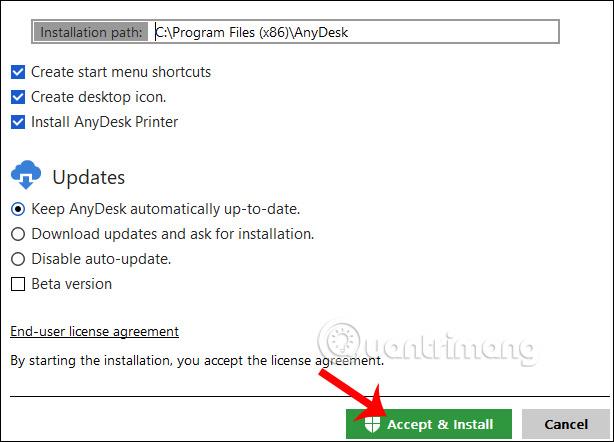
Krok 2:
Přepněte se do nového rozhraní a klikněte na Začít, abyste mohli software používat.
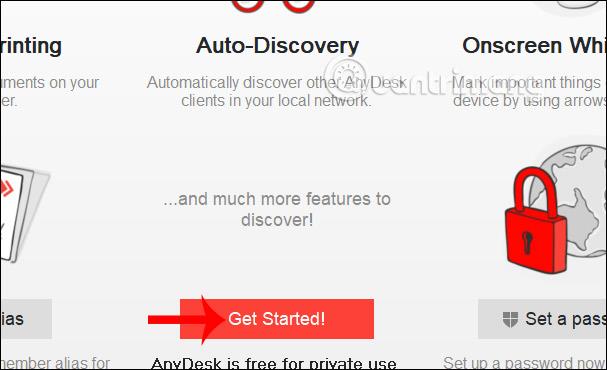
Krok 3:
Když je proces instalace úspěšný, uvidíte rozhraní zobrazující 2 různé obsahy úprav.
- This Desk: Software, který vám poskytne adresu nebo heslo k odeslání někomu, aby se mohl připojit k vašemu počítači.
- Vzdálená plocha: Pokud zadáte adresu AnyDesk počítače, který chcete připojit a ovládat, a poté klepnete na Připojit, 2 počítače se k sobě okamžitě propojí. S možností ovládat počítač jiné osoby musíme počkat, až tato osoba souhlasí.
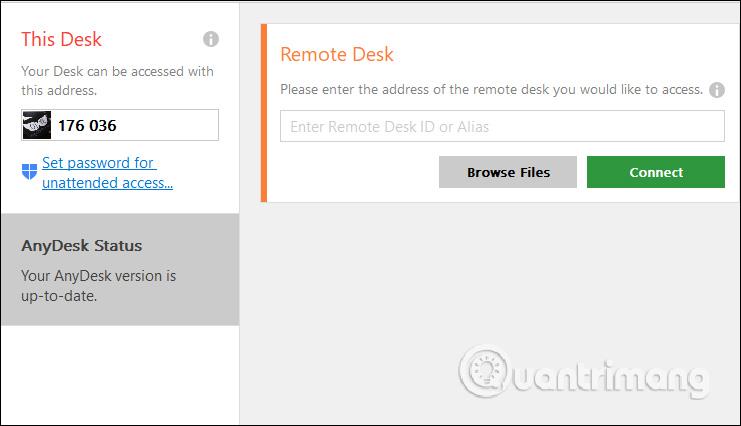
V tuto chvíli se na počítači této osoby zobrazí rozhraní s žádostí o povolení připojení, jak je uvedeno níže. Musí kliknout na tlačítko Přijmout , aby souhlasil s přístupem k jejímu počítači.
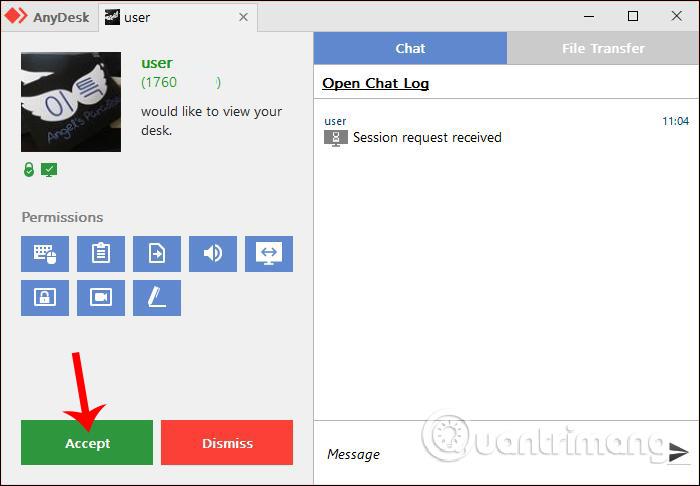
Krok 4:
Oba počítače jsou tedy vzájemně propojeny. Jakákoli akce na jejich počítači je zobrazena na rozhraní obrazovky vašeho počítače, protože jste k nim připojeni.
Přímo na stejném rozhraní uvidíme adresu počítače připojeného k vašemu počítači. Vedle něj je panel nástrojů pro úpravy s různými ikonami.
Krok 5:
Chcete-li chatovat a zároveň ovládat počítač toho druhého, uživatelé kliknou na ikonu Chat na panelu nástrojů, jak je znázorněno níže.
Zobrazte rozhraní chatu na softwaru AnyDesk Remote. Stačí napsat jako obvykle.
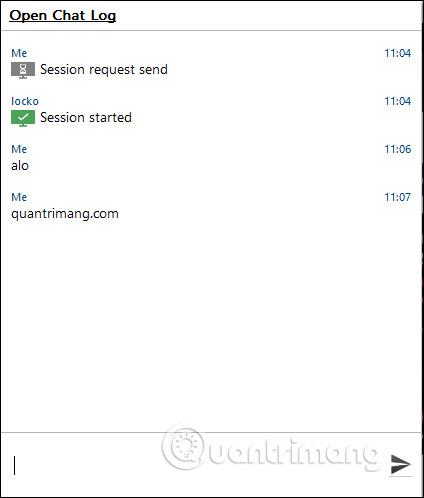
Když se bavíme o čemkoli, druhá strana okamžitě obdrží zprávu, kterou jste odeslali.
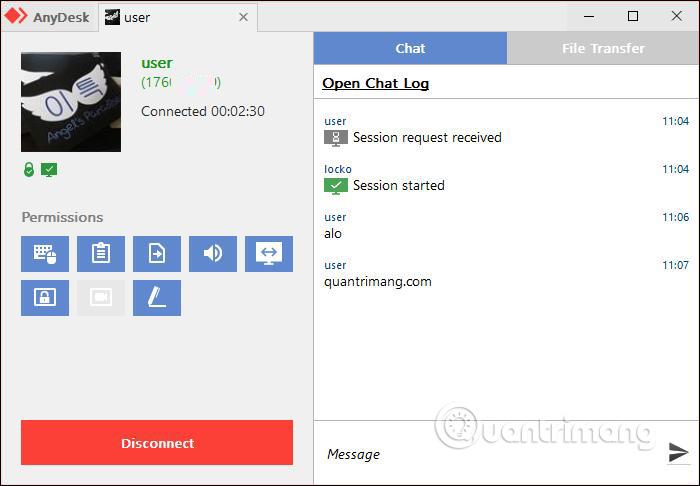
Krok 6:
Navíc, když kliknete na každou ikonu na panelu nástrojů, zobrazí se jiný vlastní seznam.
Krok 7:
Když ovládáte počítač někoho jiného, bude mít tato osoba právo povolit vám používat obsah, jako je odesílání souborů z vašeho počítače do jeho počítače.
Na rozhraní počítače, které ovládáte, budou mít sekci Oprávnění s ikonami představujícími různé funkce. Pokud je některá ikona zelená, znamená to, že funkce je povolena, takže máte přístup. Pokud je ikona zašedlá, nemáte právo ji používat.
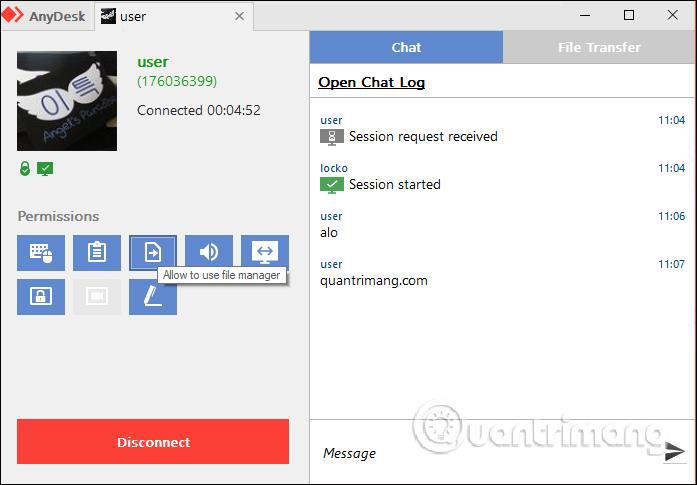
Krok 8:
Pokud chce uživatel sdílet data s jiným počítačem, klikněte na ikonu sdílení souborů .
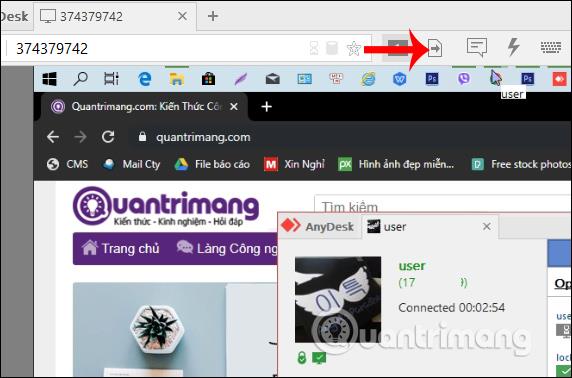
Zobrazí se rozhraní složek na vašem počítači a na ovládaném počítači. Chceme sdílet libovolnou složku nebo obsah, stačí na tento obsah kliknout a poté kliknout na Nahrát výše.
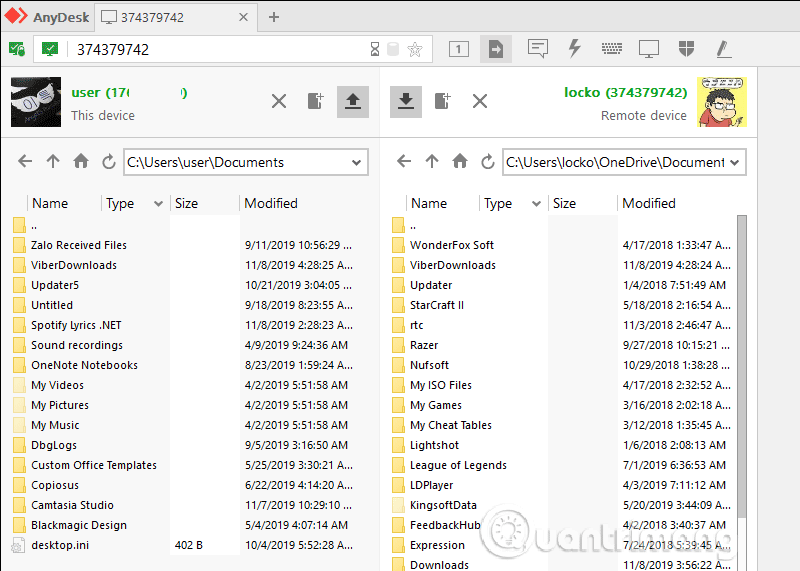
V tomto okamžiku se na soupeřův počítač rozsvítí kontrolka indikující, že soubor byl odeslán do jeho počítače. Klepnutím na Přenos souborů otevřete rozhraní pro stahování souborů.
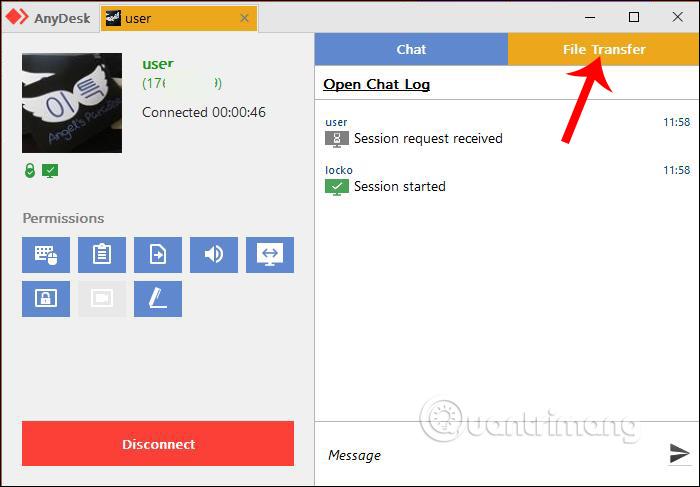
Proces stahování souboru proběhne ihned poté, po dokončení procesu stahování souboru se zobrazí zpráva Dokončeno .
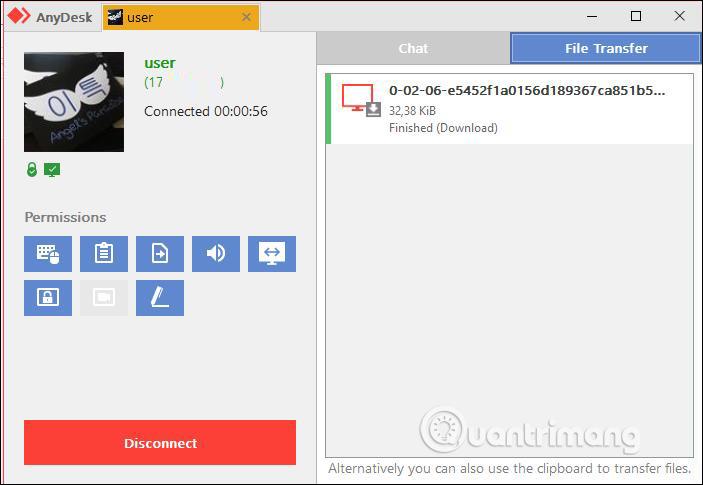
Krok 9:
Také v tomto rozhraní kliknutím na ikonu 3 pomlčky a kliknutím na Nastavení otevřete rozhraní nastavení
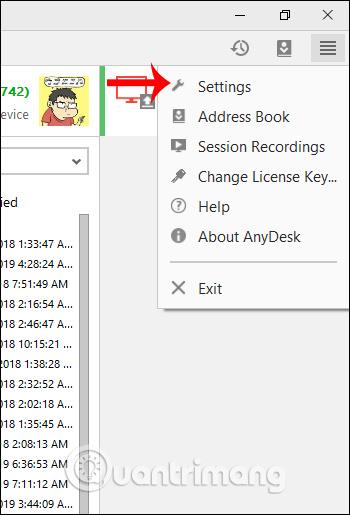
Tento čas zobrazuje rozhraní položek nastavení připojení mezi 2 počítači.
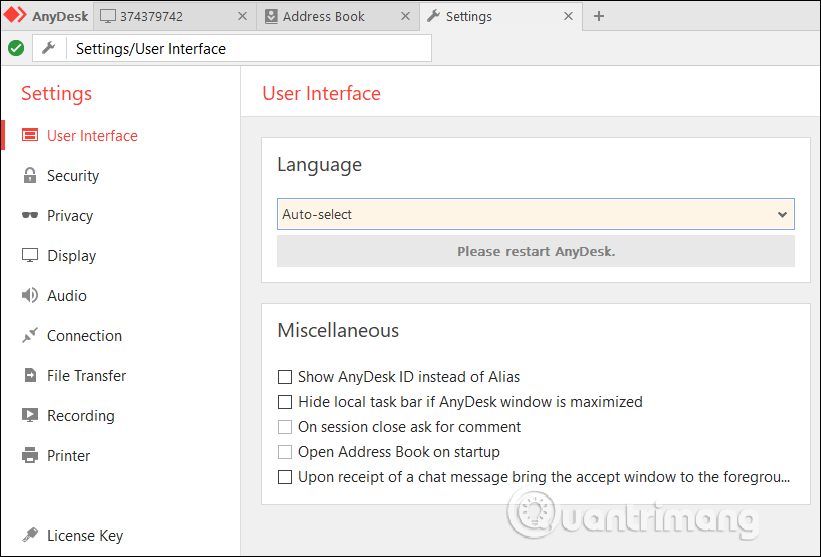
AnyDesk Remote poskytuje řešení pro připojení 2 vzdálených počítačů pro ovládání, které je jednoduché a snadno proveditelné. Všechna připojení a přístupová práva jsou plně kontrolována, takže nebudou mít vliv na ovládaný počítač.
Přeji vám úspěch!